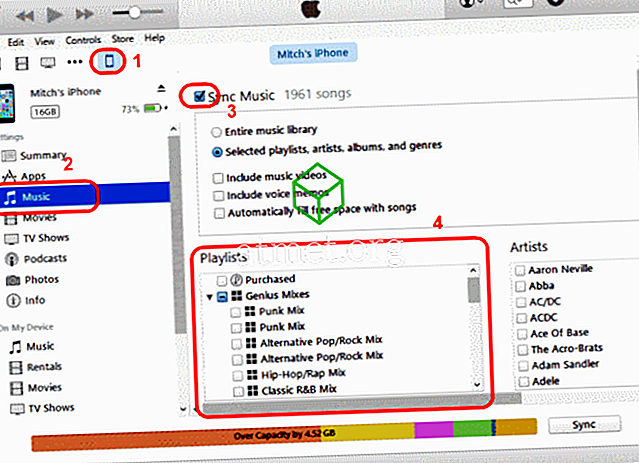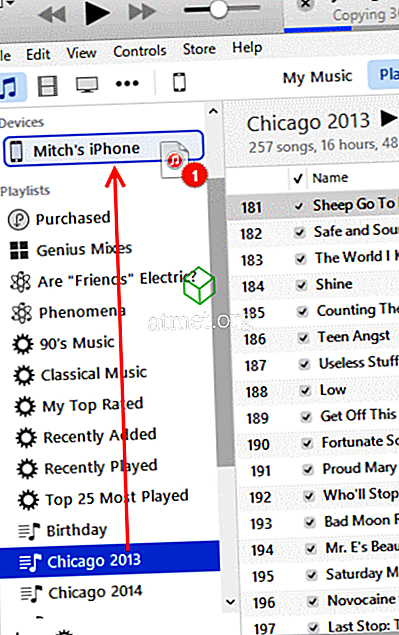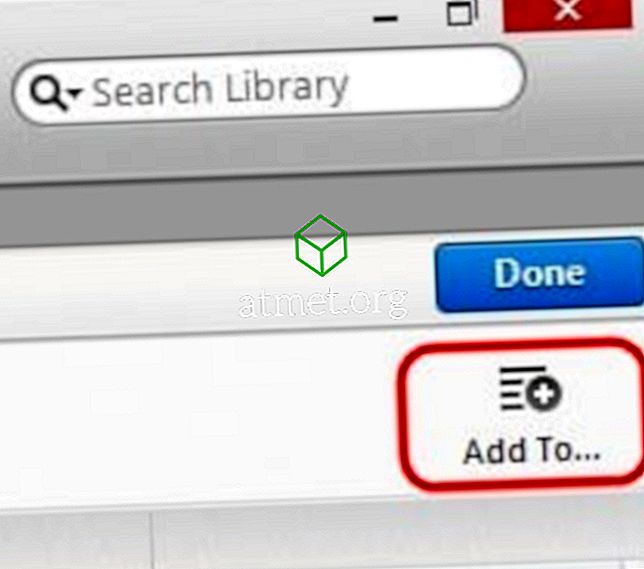Apple iTunes가 새롭게 디자인되었으므로 새로운 인터페이스를 이해하는 것이 다소 어려울 수 있습니다. 재생 목록을 iPhone, iPad 또는 iPod에 복사하는 것은 사용하는 버전에 따라 조금 다릅니다. 그것이 어떻게 끝났는지 알아 보자.
재생 목록을 iOS 기기에 드롭하기 전에 다음 단계에 따라 ' 음악 및 동영상 수동 관리 '옵션을 활성화해야합니다.
- iOS 기기를 컴퓨터에 연결하십시오. iTunes 시작 화면에서 재생 버튼 밑의 작은 막대에 장치를 작은 아이콘으로 볼 수 있습니다. 해당 아이콘을 선택하십시오.
- " 요약 "을 선택하십시오.
- ' 옵션 '메뉴가 나타날 때까지 아래로 스크롤하십시오.
- ' 음악 및 비디오 수동 관리 '옵션을 선택하십시오.
- " 완료 "및 " 적용 "을 선택하십시오.
iTunes 12 - 옵션 1
- 장치를 컴퓨터에 연결하십시오.
- 화면의 왼쪽 상단에있는 장치 의 아이콘을 선택하십시오.
- 왼쪽 창에서 " 음악 "옵션을 선택하십시오.
- " 음악 동기화 "확인란이 선택되어 있는지 확인하십시오.
- ' 재생 목록 '섹션에서 iOS 기기와 동기화하려는 재생 목록을 확인합니다.
- " 동기화 "를 선택하면 재생 목록이 동기화됩니다.
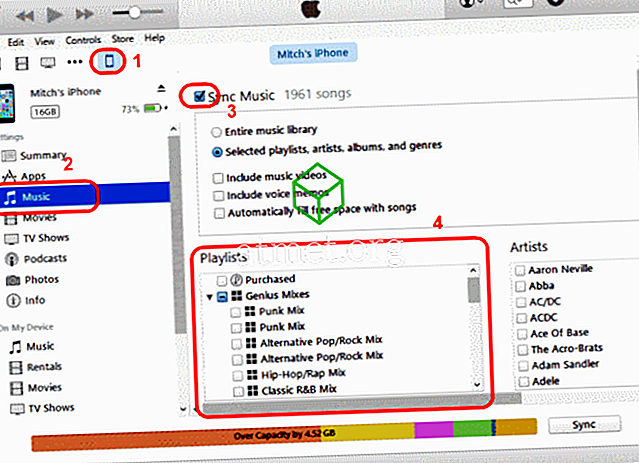
iTunes 12 - 옵션 2
- 장치를 컴퓨터에 연결하십시오.
- " 음악 재생 목록 "이 왼쪽 창에 나열되어야합니다. 동기화하려는 재생 목록을 선택한 다음 왼쪽 창에있는 " 장치 "섹션에 나열된 장치로 끌어서 놓으십시오. 그런 다음 장치와 동기화됩니다.
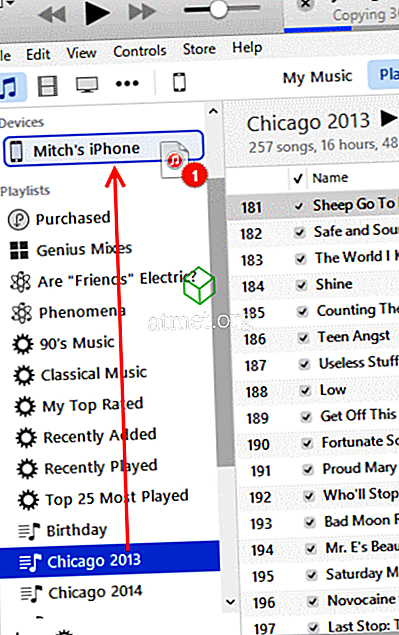
iTunes 11
- 장치를 컴퓨터에 연결하십시오. 화면의 오른쪽 상단에 장치 용 버튼이 나타납니다. 클릭하세요.
- Add To ...를 선택하면 오른쪽에서 내용 메뉴를 사용할 수 있습니다.
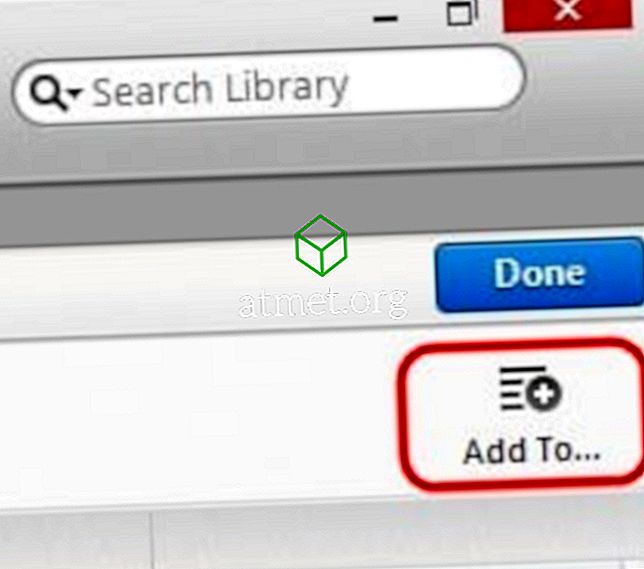
- 화면 상단의 " 재생 목록 "을 선택하십시오.
- 재생 목록을 왼쪽에서 오른쪽으로 드래그하십시오.
- ' 완료 '를 클릭 한 다음 화면의 오른쪽 하단에있는 ' 동기화 '버튼을 선택하여 변경 사항을 동기화하십시오.
재생 목록을 Apple 장치로 성공적으로 전송했습니다.